
Los nuevos miembros de la familia Surface, anunciados el 1 de octubre, ya se pueden comprar junto con los nuevos auriculares Surface Earbuds de color grafito.

Los nuevos miembros de la familia Surface, anunciados el 1 de octubre, ya se pueden comprar junto con los nuevos auriculares Surface Earbuds de color grafito.
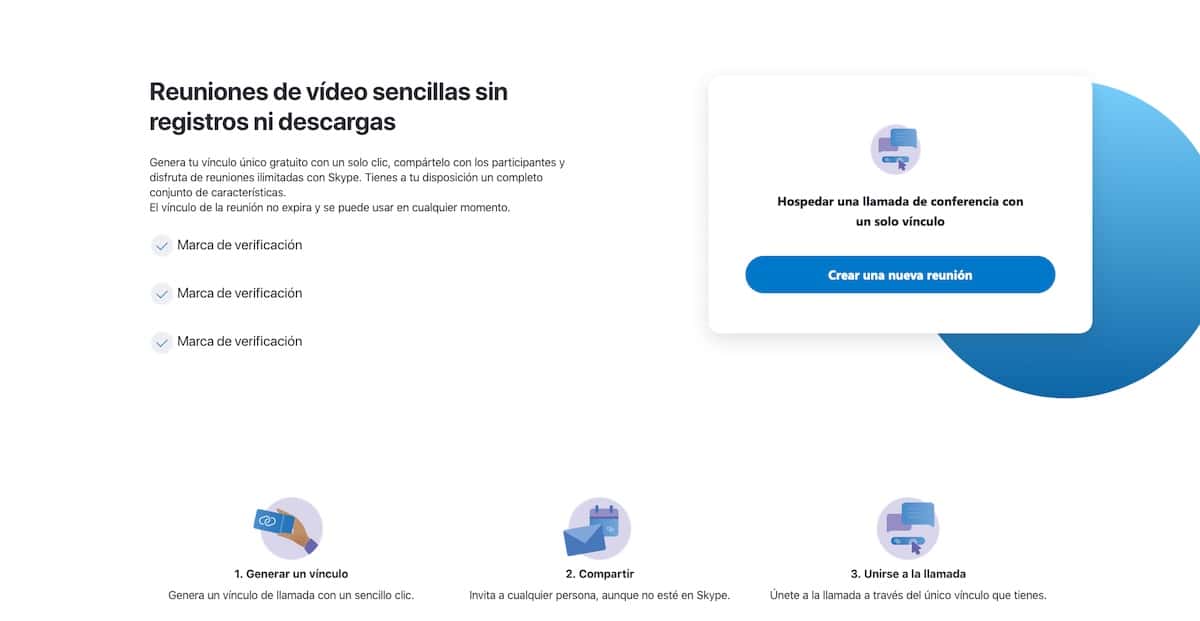
Desde que empezara la cuarenta, el uso de las aplicaciones de videollamadas han incrementado y se han convertido lo más parecido al contacto físico que podemos mantener que nuestros series queridos o amigos, además de compañeros de trabajo, para todos aquellos que han pasado a trabajar desde casa.
WhatsApp, Facebook Messenger, Hangouts, Skype, Zoom, Houseparty… son algunas de las aplicaciones más utilizadas. De entre todas estas aplicaciones, las más utilizada en este cuarenta ha sido Zoom, quien ha pasado de tener 15 millones de usuarios a más de 200 millones, un crecimiento que ha destapado todas las carencias de este plataforma.

Zoom se ha convertido en la aplicación más utilizada para hacer videollamadas debido a su sencillez de uso, ya que tan solo tienes que pulsar sobre un enlace para poder acceder a una videollamada y a lo que ha contribuido que de forma gratuita puedan participar en una misma llamada hasta 40 personas.
Eric Yuan, fundador de Zoom, afirmó que creó este nuevo servicio para ofrecer una forma más sencilla de hacer videollamadas, a través de un simple enlace, un problema que ha fomentado el zoombombing, en la que terceras personas con el enlace a la videoconferencia, se unan y comiencen a mostrar imágenes de mal gusto, insultado a los participantes…

En las últimas semanas, Zoom ha demostrado como, además de ser un servicio de videollamadas para empresas y ahora también para particulares, también era un gigantesco problema para la privacidad de sus usuarios debido a los múltiples fallos de seguridad que se han descubierto tanto en las aplicaciones para dispositivos móviles como en los protocolos de seguridad que utilizada para cifrar las conexiones.
El problema seguridad que ha obligado a muchas empresas y centro educativos a dejar de utilizar este servicio además del gobierno americano, se encuentra en las llamadas de vídeo, llamadas de vídeo que cifran entre el emisor y el receptor pero no en los servidores de la compañía, por lo que cualquier empleado puede tener acceso a todas las videollamadas.
El problema no acaba ahí, ya que debido a la falta de seguridad en las videollamadas, según publicó The Washington Post, en internet podemos encontrar en internet miles de grabaciones de Zoom con una simple búsqueda, ya que estas se graban con un nombre similar (lógicamente no ha desvelado como hacerlo), videollamadas que cualquier persona se puede descargar y visualizar.
A este problema tenemos que sumar el que presentaba la aplicación de iOS, que recopilaba los datos de los usuarios y del dispositivo a través de la API Facebook Graph, aunque no utilizáramos nuestra cuenta de Facebook para loguearnos. Este problema, se soluciona unos días después del artículo que publicó Motherboard con la anunciado este fallo.
Días después, otro analista de seguridad, descubrió cómo el instalador para Mac y para Windows, hacía uso de scripts sin solicitar permiso al usuario obteniendo la aplicación privilegios del sistema.
Si todos estos problemas de seguridad, no son motivos suficiente como para que te plantees dejar de utilizar Zoom, no hace falta que sigas leyendo. Pero si le das importancia a tu privacidad, desde Microsoft han lanzado Reunirse ahora, un servicio que funciona prácticamente igual que Zoom, pero con la seguridad que podemos esperar de Microsoft, quien se encuentra detrás de este servicio.

Reunirse ahora (Meet Now) de Skype, hace exactamente lo mismo que nos ofrece Zoom, pero a diferencia de este, la seguridad y privacidad del usuario está más que protegida, ya que es el gigante Micrososft quien se encuentra detrás de este veterano servicio de videollamadas. Para acceder a una videollamada grupal, tan solo tenemos que tener instalada la aplicación (no es necesario en ordenadores) y pulsar en el enlace.
A diferencia de Zoom, que nos obliga a darnos de alta en el servicio cuando instalamos la aplicación en nuestro dispositivo, para utilizar Reunirse ahora, no es necesario abrirnos una cuenta de Skype (aunque la cuenta que utilizamos en Windows 10 nos vale perfectamente), ya que podemos hacer uso de la aplicación en modo invitado.
Cuando pulsamos sobre un enlace para unirnos a una conversación, nos pedirá que introduzcamos nuestro nombre, para que este aparezca junto a nuestra imagen y que la gente nos pueda llamar por nuestro nombre.
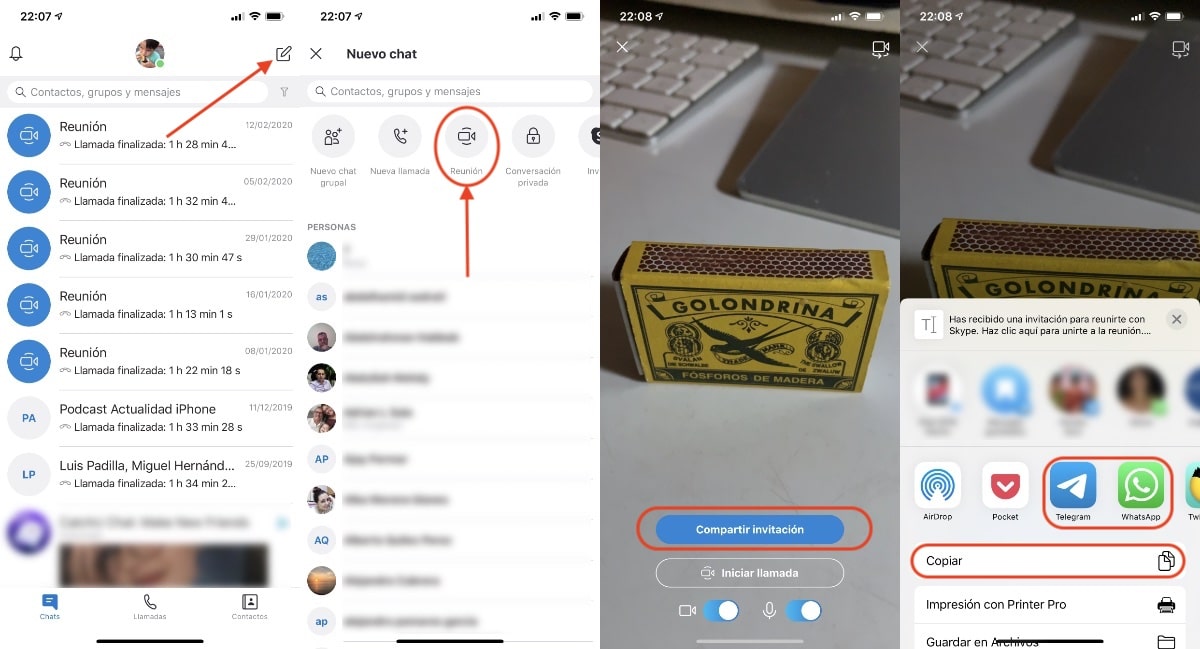
Al igual que con Zoom, para crear una videoconferencia es necesario si o si, hacer uso de la aplicación oficial disponible tanto para iOS como para Android, para poder crear una sala de reuniones. Únicamente el anfitrión tiene que utilizar, ya que el resto de usuarios tan solo tiene que pulsar sobre el enlace de la misma para poder acceder.
Pasos a seguir para crear una videollamada utilizando Reunirse ahora de Skype:
Las personas que reciban en enlace, tan solo tienen haber instalado previamente la aplicación si se trata de un smartphone o tablet. Al pulsar sobre en enlace, se abrirá Skype y nos pedirá si queremos hacer uso como Invitado de la aplicación. Pulsamos en Invitado, escribimos nuestro nombre y nos unimos a la reunión/llamada.
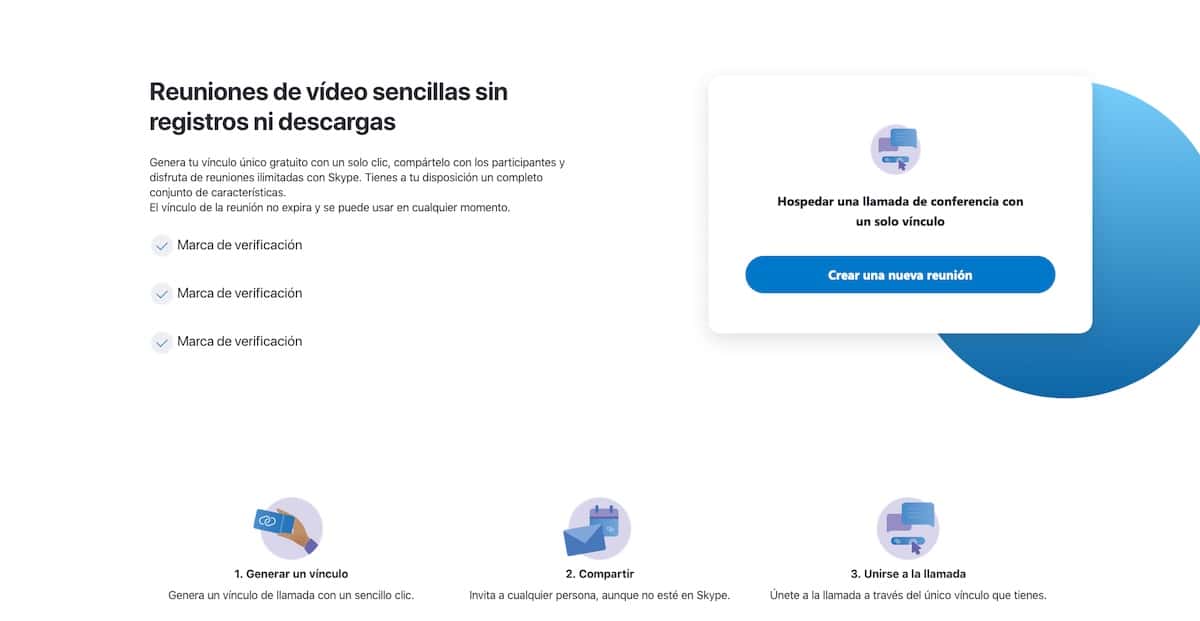
Si utilizamos un ordenador, el proceso es todavía más sencillo, ya que tan solo tenemos que acceder a la web de Skype para crear Reuniones ahora, a través de este enlace, y así crear el vínculo de la sala de reuniones que tenemos que compartir con todos aquellos que quieran o deban acceder, no hace falta que descarguemos la aplicación disponible, ya sea Windows. o macOS, aunque también podemos hacerlo si estamos familiarizados con la aplicación.
Para poder hacer uso de nuestro navegador para videoconferencias a través de Skype, este debe ser Chrome, Microsoft Edge o cualquier otro navegador basado en Chromium (Brave, Opera, Vivaldi…).
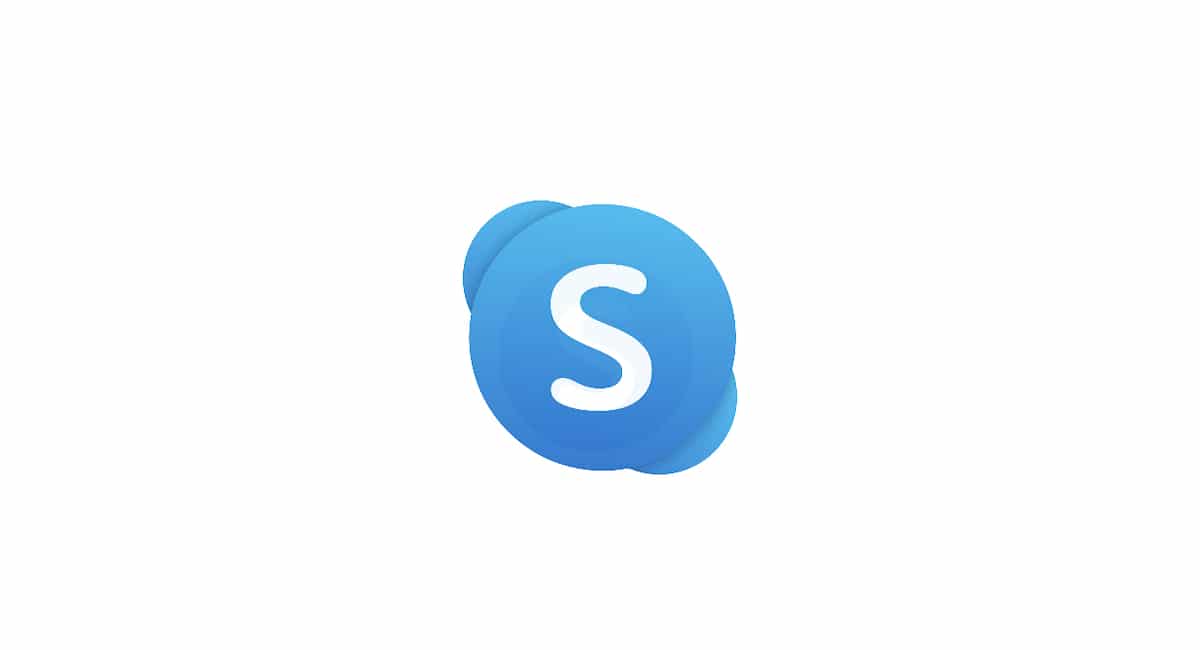
Para poder utilizar este nuevo servicio de llamadas es necesario, sí o sí, que tengamos instalada la aplicación Skype en nuestro dispositivo, eso si, no hace falta que accedamos a la aplicación para darnos de alta o loguearnos con nuestra cuenta, si disponemos de una cuenta de Microsoft (@outlook, @hotmail, @msn…)
Skype: videollamadas y MI gratis (Free, Google Play) →

El único requisito para poder acceder a las llamadas en grupo que nos ofrece Skype a través de Reunirse ahora, es el mismo que a la hora de crearlas, que nuestro navegador sea Google Chrome, Microsoft Edge o cualquier otro navegador basado en Chromium. Si no tenemos ninguno de estos navegadores, al pulsar sobre el enlace, tenemos la posibilidad de descargar Skype e instalarla en nuestro equipo si no queremos instalar ninguno de estos navegadores.
Cabe recordar, que si eres usuarios de Windows 10 y tienes la última versión de este sistema operativo, Microsoft Edge basado en Chromium, se encuentra instalado de forma nativa en tu equipo.
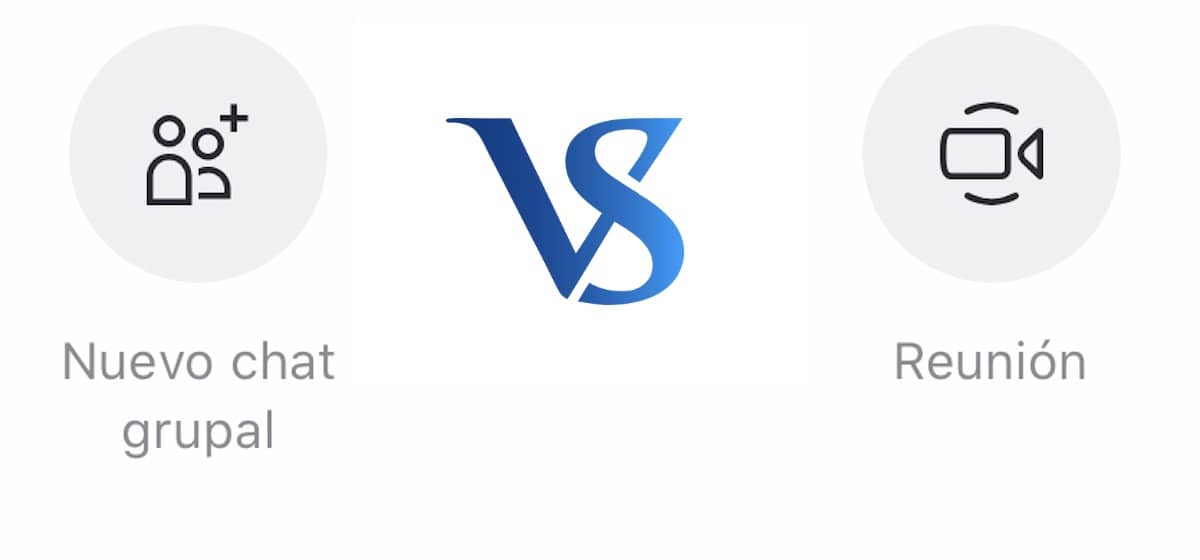
Los chats grupales de Skype, son las videollamadas que siempre hemos conocido de Skype, se personalización desde un principio, se especifica un nombre de grupo y se seleccionan los participantes desde un principio cuando se crea el chat.
Los chats de Reunirse en grupo, se pueden configurar rápidamente y compartir con otras personas en dos sencillos pasos. El título de la reunión se puede modificar una vez ha creado el grupo además de añadir una imagen de perfil.

La actualización de Windows 10 May Update ya está entre nosotros, y aunque ya se han reportado fallos, parece que no ha provocado la catástrofe que vimos con October Update. No obstante, ha aparecido un pequeño detalle que ha pillado desprevenidos a diversos usuarios: ahora en la pantalla de bloqueo se muestra publicidad de Microsoft Edge.
Es normal; Microsoft está preparando el lanzamiento de Edge Chromium y es su SO, por lo que se ha visto en la potestad de hacerlo. Pero tranquilo; os enseñamos a quitar la publicidad en la pantalla de bloqueo de Windows con unos sencillos pasos.
Cómo conseguir la nueva app de Xbox para Windows y empezar a jugar a decenas de juegos por 1 euro
Te contamos cómo conseguir Xbox Game Pass para PC, el nuevo servicio que nos permite conseguir decenas de juegos por una pequeña suscripción.
Esta publicidad afortunadamente no es la que hemos visto hace poco en las pantallas de bloqueo de Huawei; esta promociona servicios de Microsoft como Microsoft Edge. Además, no es obligatoria, y se puede desactivar de forma muy sencilla. El problema de estos anuncios es que, aunque se pueden desactivar, no se pueden apagar de forma individual; si queremos quitarlos de nuestra vista debemos poner un fondo de bloqueo propio y además renunciar a los consejos de Cortana y Microsoft en dicha pantalla. Exacto: Spotlight.

Por suerte no es nada complicado quitar la publicidad de enmedio. Sí, prescindiréis de Spotlight, pero lo cierto es que aunque la publicidad no sea intrusiva, corta un poco la estética ver mensajes flotantes promocionando un navegador. Estos son los pasos para poder quitar la publicidad en la pantalla de bloqueo de Windows:
Es decisión vuestra valorar si esto os merece la pena; no dejáis de estar renunciando a una función extra de Windows por no ver anuncios. Si de todas maneras querías personalizar tu pantalla de bloqueo, aquí tienes un motivo más para hacerlo.
Imagen de portada | TechDows
La entrada Cómo quitar la publicidad en la pantalla de bloqueo de Windows aparece primero en Omicrono.